

Спустя год, мы с мужем продолжили наш ремонт эконом-класса в квартире.
На этот раз взялись за коридор. Частично стены в нем были штукатурены и выкрашены белой краской. Штукатуркой обделили всего две стены, которые и предстояло привести в божеский вид, вернее задекорировать их так, чтобы и смотрелись не страшно и штукатурить их не надо было бы. Штукатурить мы сами не умеем, денег да и времени тоже особо нет, поэтому решили оставить их почти в первозданном виде до времен, когда возьмемся за "финишную", дорогую и нормальную отделку=)
Способ, который я выбрала для отделки, очень простой, зато уникальный - можно перенести почти любой рисунок на стену без особых затрат. В блоге у меня есть два мастер-класса по росписи стен и потолка таким же способом. В этом мастер-классе я решила показать, как я делаю бумажные шаблоны для переноса рисунка на стену с помощью программы CorelDraw.
С официального сайта можно скачать лицензионную последнюю версию программы, правда ограничивается ее бесплатная версия 30 сутками.
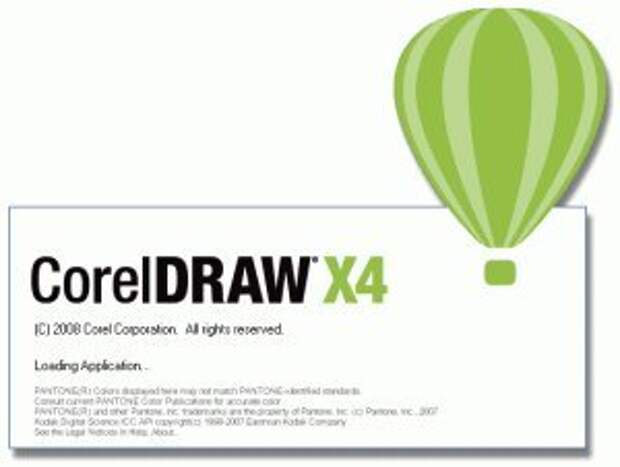
Итак. Дана стена из шлакоблоков, в которой был кирпичами заложен дверной проем. Стена кривая, нештукатуреная, зато прогрунтована и покрашена белой краской.
Делаем замеры стены: ширина, высота, если есть меряем дверные проемы и их расстояние от краев стены. Записываем размеры, а лучше схематично зарисовываем.
1. Выбираем понравившийся нам клипарт. Желательно найти клипарт в векторном формате, с ним удобнее работать.
Я выбрала тему - пазл. Вот такая картинка меня вполне устроила:
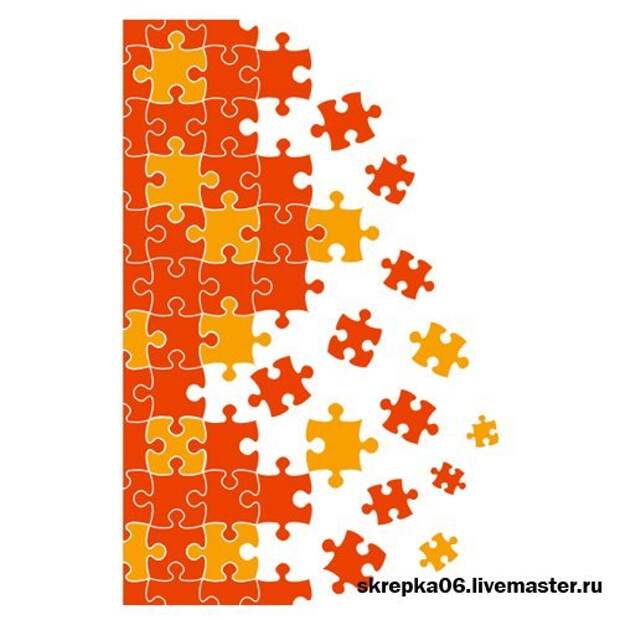
2. Открываем Corel и создаем новый документ сочетанием клавиш Ctrl+N или просто щелкаем на нужную кнопку. Затем перетаскиваем левой клавишей мыши клипарт прямо на чистую страничку, либо нажимаем "Импорт" (Ctrl+I) и выбираем нужный файл с клипартом.

3. Так как стена у нас достаточно большая, то меняем формат листа с А4 на А0. Это конечно все равно мало для нашей стены, но для работы удобнее. Меняем расположение листа с вертикального на горизонтальное
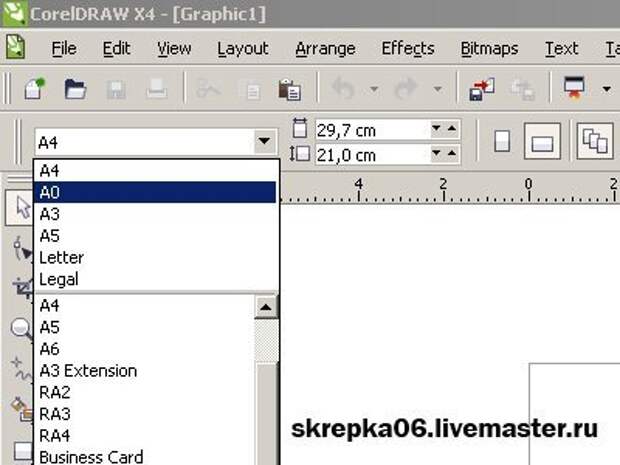
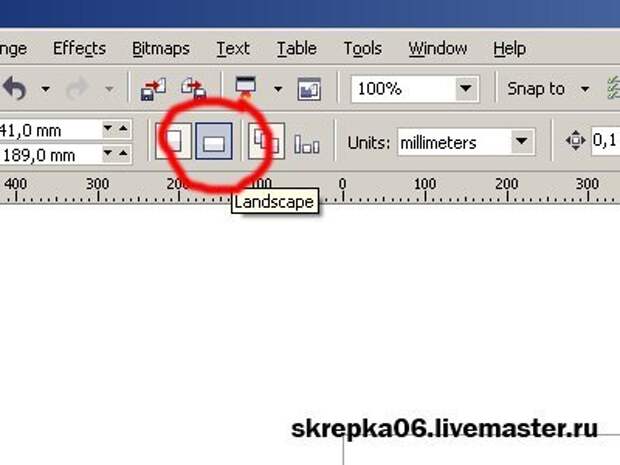
4. Выбираем инструмент прямоугольник, это будет наша стена и задаем его ширину и высоту. Чтобы поменять масштаб листа, достаточно покрутить колесико мышки, указав курсором в какой точке приближать или уменьшать.

5. Рисуем эскиз нашей стены прямоугольниками. Объекты перетаскиваем левой клавишей мыши. Расстояние от края стены до дверного проема можно померить с помощью тех же прямоугольников, выставив нужный размер и приставив к точке отсчета.

6. Берем наш клипарт (левой клавишей мыши). Если он не сгруппирован (т.е. таскается мышкой не целиком, а отдельными элементами), то группируем его, выделив все элементы пазла левой клавишей мыши и нажав кнопку группировки (Ctrl+G). Теперь можно перетаскивать клипарт куда угодно и не бояться, что он "развалится"
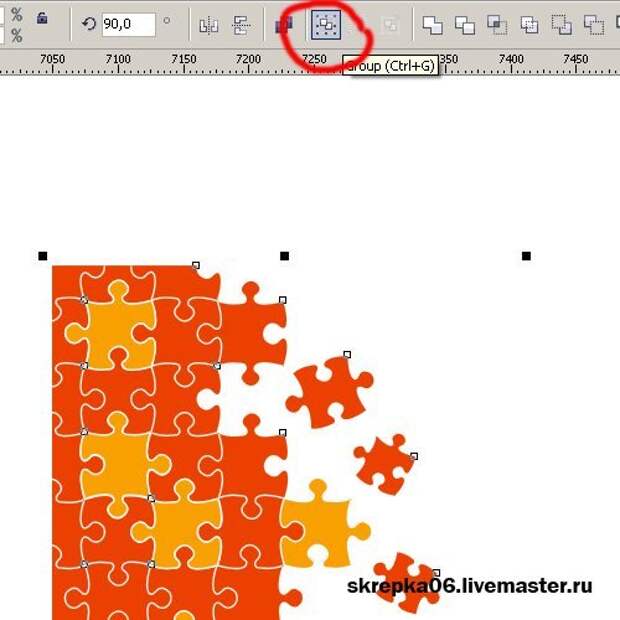
7. Накладываем картинку на нашу стену и прикидываем как расположить рисунок. Меняем размер рисунка, уменьшая и вытягивая его за точки в уголках объекта. Чтобы выровнять один объект (N1) относительно другого (N2), выделяем сначала объект N1, затем зажав Shift щелкаем на объекте N2. Выровнять вправо - R, влево - L, по верху - T, по низу - B, по центру горизонтально - С, по центру вертикально - Е.

8. Чтобы убрать лишние детали у нашего клипарта, выделяем его и щелкаем "Разгруппировать все". Теперь можно по одной удалять лишние детальки, которые нам не подходят: выделяем деталь и нажимаем Del.


9. Чтобы убрать лишний фон, который выходит за границы нашей стены, выделяем объект, берем инструмент "Ластик" (можно просто нажать английскую букву Х), выставляем для него форму (круглую или квадратную) и размер. Затем просто стираем ненужное.
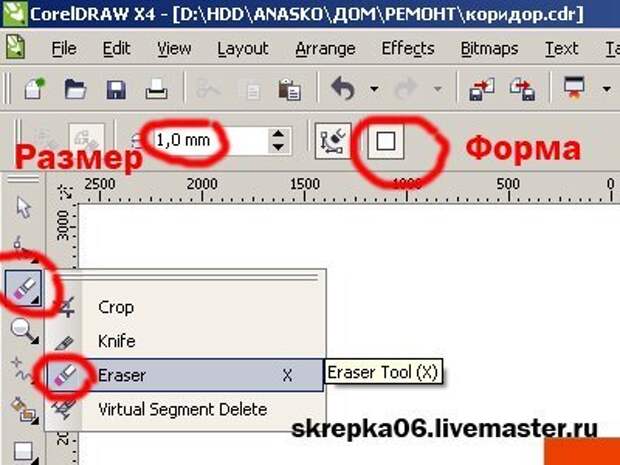
10. Эскиз почти готов! Для наглядности раскрашиваем детальки нужными цветами: выделяем деталь и левой клавишей щелкаем на нужный цвет на цветовой панели. Чтобы выбрать цвет контура, щелкаем правой клавишей.
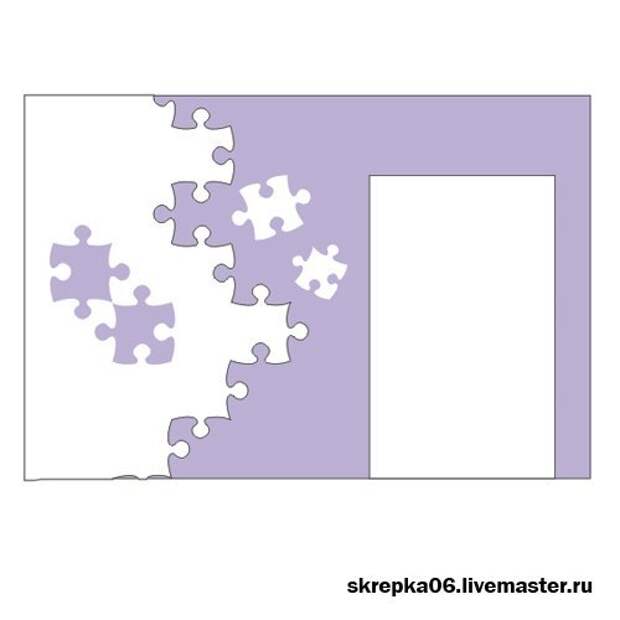
11. Так как рисунок у нас повторяющийся, кусочки пазла одинаковые (кроме двух дополнительных), то выбираем детальку, по которой можно нарисовать все остальные. Бумажный шаблон будем делать только для этой детали + два шаблона двух дополнительных маленьких элементов. На рисунке эти детали выделены красным.
Выбираем контрольные точки, от которых будет удобно начинать рисовать рисунок на стене, прикладывая выбранную деталь. Прямоугольниками отмеряем расстояние от краев стены до этих точек и подписываем размеры (Инструмент "Текст" - клавиша F8 или кнопка с буквой А на панели инструментов)

12. Теперь отметим на эскизе положения нашей шаблонной детали. Отмечаем ее фрагменты цифрами. На рисунке отмечаем фрагменты цифрами соответствующими фрагментам шаблона, прикидывая как нужно повернуть шаблон или развернуть его. Например, чтобы нарисовать деталь которая стоит рядом с деталью шаблона, обводим 5-1-2-3, поворачиваем шаблон на 90 градусов и обводим 2-3.

13. Распечатаем наш эскиз. Я, чтобы не заморачиваться с размерами листа, просто экспортирую рисунок в JPG и печатаю уже как картинку. Для этого выделяем весь рисунок, со всеми обозначениями, группируем его (Ctrl+G), иначе экспортируется не все элементы. Нажимаем кнопку "Экспорт" (Ctrl+E), выбираем формат JPG и отмечаем галочку Srlected Only. Нажимаем "Экспорт", в появившемся диалоговом окне выставляем расширение файла (поле Resolution) 72 точки, жмем ОК. Потом печатаем получившийся файл как обычную картинку.
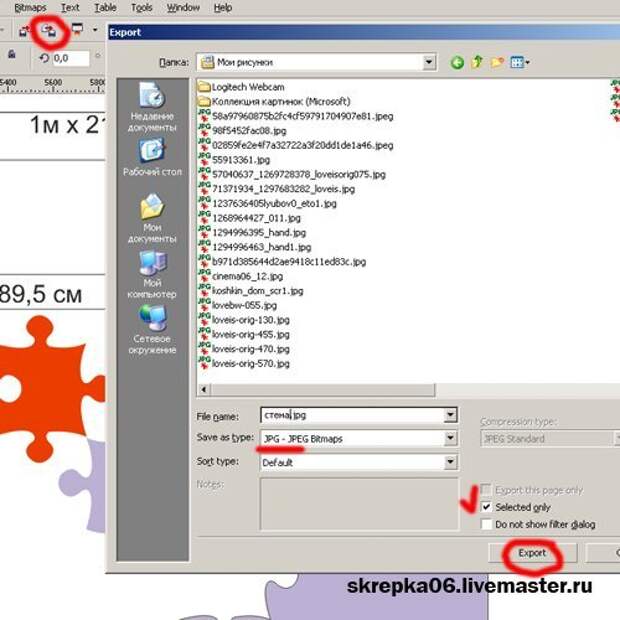
14. Теперь распечатаем бумажные шаблоны.
Нам понадобится всего три детали, как помните они были отмечены красным цветом. Создадим новый документ формата А0. Разгруппируем наш рисунок и выделим нужные детали, скопируем их (Ctrl+C) и вставим в новый документ. Расположим детальки на листе. Чтобы вертеть деталь нажимаем на нее левой клавишей мыши и через секунду нажимаем на ней второй раз, вокруг нее появляются стрелочки, теперь детальку можно вертеть. Чтобы отменить вращение, просто щелкните в любом месте документа левой клавишей.

15. Corel позволяет печатать большие рисунки, автоматически разбивая их на фрагменты размера А4. Нажимаем кнопку печати. Появляется диалоговое окно, жмем на кнопку "Просмотр печати" (Print Preview). Мы видим только один фрагмент всей картинки, нажимаем кнопку разбивки рисунка по фрагментам. Теперь мы можем посмотреть как рисунок разобьется и сколько листов нам понадобится.
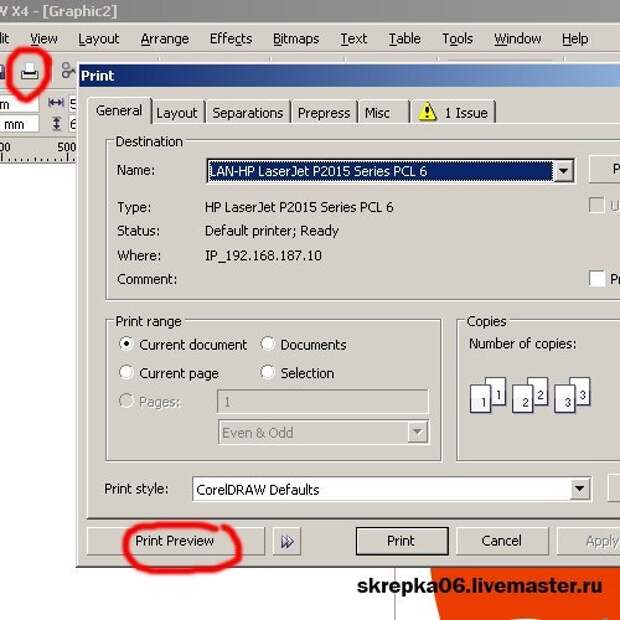


16. Заправляем в принтер ненужные черновики (я стараюсь не выкидывать даже те листочки, которые запечатаны с двух сторон, вот их-то и не жалко для подобных вещей). Закрываем предпросмотр печати (Alt+C) и печатаем Print, Осталось только склеить и вырезать шаблоны.
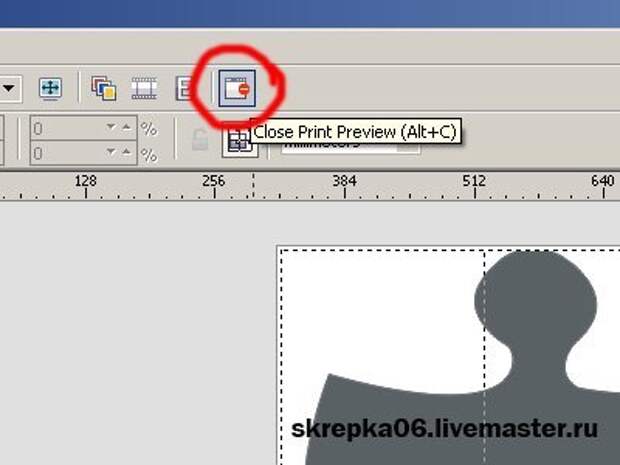
17. Вот что получается:

18. Приклеиваем наш эскиз на стену, чтобы он всегда был перед глазами. И начинаем творить! Ориентируясь на контрольные точки, приклеиваем на малярный скотч деталь-шаблон и обводим карандашиком, выстраивая рисунок по эскизу. Стена у меня изначально выкрашена в белый цвет, так что остается закрасить только фиолетовые фрагменты.


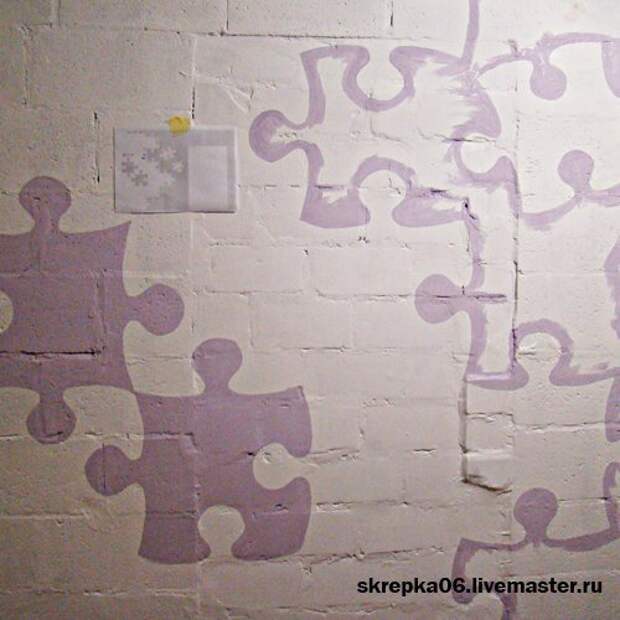
19. Ремонт-эконом класса закончен) Штукатурка не понадобилась, больших денег и услуги художника тоже. Остальные стены расписываем тем же способом.



Таким способом можно нарисовать что угодно и где угодно.
На потолке - люстра-солнышко

На лоджии можно поселить кошку

На стене организовать пирамиду из овечек

А еще можно с помощью таких же шаблонов сделать аппликации из самоклейки. Нак на холодильнике теперь живут кот и мышь, а на дверцах шкафа овечка-меломанка


Свежие комментарии